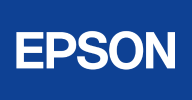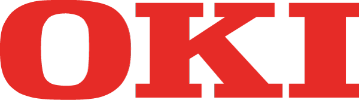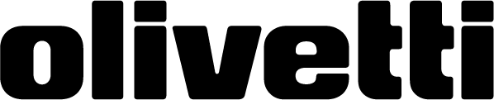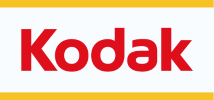HP OfficeJet Pro 9010e: Ihr zuverlässiger Partner für professionelle Druckaufträge
Der HP OfficeJet Pro 9010e ist ein leistungsstarker Drucker, der speziell für die Anforderungen moderner Büroumgebungen entwickelt wurde. Mit seiner schnellen Druckgeschwindigkeit von bis zu 22 Seiten pro Minute in Schwarzweiß und 18 Seiten pro Minute in Farbe ist er optimal für den täglichen Einsatz geeignet. Der Drucker bietet eine exzellente Druckqualität mit einer Auflösung von bis zu 4800 x 1200 dpi, die sowohl bei Textdokumenten als auch bei Farbgrafiken überzeugt. Zudem unterstützt der HP OfficeJet Pro 9010e Funktionen wie Scannen, Kopieren und Faxen, was ihn zu einem vielseitigen Allrounder im Büro macht.
Passende Druckerpatronen für den HP OfficeJet Pro 9010e
Um die bestmögliche Leistung und Druckqualität zu erzielen, sollten für den HP OfficeJet Pro 9010e die originalen HP Druckerpatronen verwendet werden. Die für diesen Drucker kompatiblen Patronen gehören zur HP 963 Serie und sind in den Farben Schwarz, Cyan, Magenta und Gelb sowie als XL-Varianten erhältlich.
- HP 963 Schwarz
- HP 963 Cyan
- HP 963 Magenta
- HP 963 Gelb
- HP 963 Multipack (CYMK)
- HP 963XL Schwarz
- HP 963XL Cyan
- HP 963XL Magenta
- HP 963XL Gelb
Die HP 963XL Patronen bieten eine größere Druckkapazität und somit eine längere Einsatzdauer. Darüber hinaus gibt es auch Multipacks, die alle benötigten Farben in einem Set vereinen und so zusätzliche Kostenersparnisse bieten.
Einzelne Farbpatronen bieten den Vorteil, dass jede Farbe separat ausgetauscht werden kann, sobald sie leer ist. Das ist effizienter und kostengünstiger im Vergleich zu 3-farbigen Kombipatronen, bei denen die gesamte Patrone ersetzt werden muss, sobald eine Farbe aufgebraucht ist. Einzelne Patronen ermöglichen zudem eine gleichmäßigere Farbverteilung und bessere Druckqualität, da jede Farbe in ihrem eigenen Behälter optimal genutzt wird.
Schritt-für-Schritt-Anleitung: So wechseln Sie die Druckerpatronen im HP OfficeJet Pro 9010e
Das Wechseln der Druckerpatronen beim HP OfficeJet Pro 9010e ist unkompliziert und kann in wenigen Schritten durchgeführt werden:
- Schalten Sie den Drucker ein.
- Öffnen Sie die vordere Abdeckung des Druckers, um Zugang zu den Patronen zu erhalten.
- Warten Sie, bis der Patronenwagen zur Mitte des Druckers gefahren ist und zum Stillstand kommt.
- Drücken Sie leicht auf die leere Patrone, um sie zu lösen, und ziehen Sie sie heraus.
- Nehmen Sie die neue Patrone aus der Verpackung und entfernen Sie die Schutzfolie.
- Setzen Sie die neue Patrone in den entsprechenden Steckplatz ein und drücken Sie sie, bis sie einrastet.
- Schließen Sie die vordere Abdeckung des Druckers.
- Nach dem Einsetzen erkennt der Drucker automatisch die neuen Patronen und ist bereit für den Druck.